Warum und wie man den Videopuffer effektiv repariert [Anleitung für Anfänger]
Nichts ist ärgerlicher, als Videounterbrechungen wie Pufferung beim Ansehen von Videoinhalten online zu erleben. Wer will das schon, niemand, oder? Damit sind Sie hier richtig. Dieser Artikel ist Ihr Leitfaden zur Behebung dieser nervigen Unterbrechungen bei der Videowiedergabe. Wir wissen, wie wichtig ein reibungsloses Streaming-Erlebnis ist, und hier erklären wir, wie Sie Videopuffer reparieren. Von der Optimierung Ihrer Internetverbindung bis hin zur Erkundung erweiterter Einstellungen auf Streaming-Plattformen haben wir alles für Sie. Am Ende dieser Lektüre verfügen Sie über ein Toolkit, mit dem Sie sich vom Puffern verabschieden und Online-Videoinhalte ohne Unterbrechungen genießen können. Lassen Sie uns Ihr Streaming-Erlebnis problemlos gestalten und den störenden Puffer-Blues Lebewohl sagen!
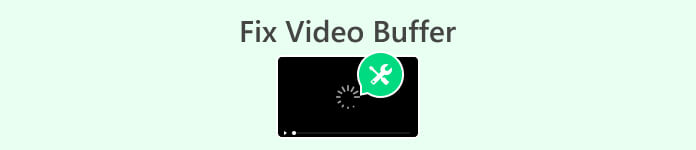
Teil 1. Was bedeutet es, wenn ein Video gepuffert wird?
Beim Videopuffern lädt der Videoplayer eine bestimmte Menge an Videodaten herunter, bevor die Wiedergabe beginnt. Dies geschieht, um sicherzustellen, dass das Video kontinuierlich und ohne Unterbrechungen abgespielt werden kann. Der Videoplayer muss genügend Daten im Puffer geladen haben, um das Video reibungslos abspielen zu können. Wenn ein Video gepuffert wird, bedeutet dies daher, dass die Videowiedergabe angehalten oder verzögert wird, oder Video wird nicht abgespielt aufgrund unzureichender Datenverfügbarkeit, um das Video flüssig abzuspielen. Diese Unterbrechung tritt auf, wenn der Player nicht über genügend Daten verfügt, um das Video ohne Unterbrechungen weiter abzuspielen.
Teil 2. Wie behebt man Videopuffer?
Es gibt verschiedene Arten von Videopuffern. Dabei kann es sich um Videopuffer für Videostreaming, lokale Videowiedergabe oder Videopuffer in Software wie Handbrake handeln.
Warum kommt es beim Video-Streaming zu Videopufferungen?
Beim Videostreaming kommt es zu einer Videopufferung, wenn es zu einer vorübergehenden Verzögerung beim Herunterladen und Abspielen des Videoinhalts in Echtzeit kommt. Es gibt mehrere Gründe, warum es zu einer Videopufferung kommen kann:
Langsame Internetgeschwindigkeit.
Wenn Ihre Internetverbindung sehr langsam oder instabil ist, können die Videodaten für eine reibungslose Wiedergabe nicht schnell genug heruntergeladen werden, was zu Pufferung führt.
Netzüberlastung.
Während Spitzenzeiten oder bei hohem Datenverkehr kann es aufgrund der begrenzten Bandbreite zu Pufferung kommen, da das Video um Netzwerkressourcen konkurriert.
Videoqualität und -auflösung.
Videos in höherer Qualität benötigen mehr Daten für die Wiedergabe. Wenn Ihr Internet oder Ihr Gerät die Anforderungen nicht bewältigen kann, kann es zu Pufferungen kommen.
Serverprobleme.
Probleme mit den Servern von Streaming-Diensten können zu einer ineffizienten Videodatenübermittlung und dadurch verursachtem Puffern führen.
Geräteleistung.
Bei veralteten oder weniger leistungsstarken Geräten kann es sein, dass sie Videodaten nicht reibungslos verarbeiten können und es beim Abspielen zu Pufferungen kommt.
Zur Behebung dieses Problems können Sie die folgenden allgemeinen Lösungen wählen:
◆ Sorgen Sie für eine stabile, schnelle Internetverbindung. Aktualisieren Sie Ihren Plan oder wechseln Sie bei Bedarf den Anbieter.
◆ Verringern Sie die Videoauflösung, um die Datenmenge zu verringern und das Puffern zu vereinfachen. Die meisten Plattformen ermöglichen Qualitätsanpassungen.
◆ Schließen Sie andere Anwendungen, um Bandbreite für reibungsloses Video-Streaming freizugeben.
◆ Halten Sie Ihre Streaming-App oder Ihren Browser für Fehlerbehebungen und Leistungsverbesserungen auf dem neuesten Stand.
Durch die Berücksichtigung dieser Faktoren wird die Qualität Ihres Streamings verbessert und Unterbrechungen durch Videopufferung werden verringert. Dies garantiert ein nahtloseres Seherlebnis, mit dem Sie Ihre Lieblingsinhalte ohne Probleme genießen können.
Warum Videopuffer bei der lokalen Videowiedergabe?
Unzureichende Geräteressourcen.
Wenn Ihrem Gerät die nötige Rechenleistung oder Speicherkapazität fehlt, kann es sein, dass die Videowiedergabe nicht reibungslos funktioniert und es beim Abspielen zu Pufferungen kommt.
Kompatibilität mit Videoformaten.
Bestimmte Formate erfordern mehr Rechenleistung, was auf Geräten mit begrenzten Ressourcen zu Pufferung führt. Inkompatibilität zwischen Videoformat und Player kann zu Wiedergabeproblemen führen.
Beschädigte Videodateien.
Beschädigte oder fehlerhafte Videodateien können zum Puffern führen, da der Player beim Dekodieren des Inhalts während der Wiedergabe Probleme hat.
Hintergrundprozesse.
Gleichzeitig ausgeführte Anwendungen oder Prozesse können Geräteressourcen verbrauchen, die Leistung des Videoplayers beeinträchtigen und beim Zuweisen von Ressourcen zu Pufferung führen.
Veraltete Videoplayer-Software.
Die Verwendung veralteter oder nicht unterstützter Videoplayer kann zu Pufferung führen. Neuere Codecs oder Wiedergabetechnologien werden möglicherweise nicht unterstützt, was zu Kompatibilitätsproblemen während der Wiedergabe führt.
Zur Behebung dieses Problems können Sie die folgenden allgemeinen Lösungen wählen:
◆ Schließen Sie nicht benötigte Apps, um Systemressourcen für eine flüssigere Videowiedergabe freizugeben.
◆ Stellen Sie sicher, dass Ihr Videoplayer auf dem neuesten Stand ist und Fehlerbehebungen und Leistungsverbesserungen enthält, die das Puffern verringern können.
◆ Überprüfen Sie, ob das Videoformat sowohl mit dem Player als auch mit Ihrem Gerät funktioniert. Konvertieren Sie die Datei oder wechseln Sie bei Bedarf den Player.
◆ Überprüfen Sie die Dateiintegrität und stellen Sie sicher, dass Ihre Videodatei nicht beschädigt ist. Versuchen Sie es mit einer anderen Datei, um festzustellen, ob das Pufferproblem dateispezifisch ist.
◆ Falls das Puffern weiterhin auftritt, sollten Sie ein Upgrade auf ein Gerät mit besserer Verarbeitungsleistung und mehr Speicher für eine verbesserte lokale Videowiedergabe in Erwägung ziehen.
Indem Sie diese möglichen Ursachen beheben und die vorgeschlagenen Lösungen implementieren, können Sie das Puffern während der lokalen Videowiedergabe minimieren und ein flüssigeres Seherlebnis gewährleisten.
Warum ist das Handbrake-Video abgehackt?
Die Handbrake-Videowiedergabe kann aus verschiedenen Gründen abgehackt sein:
Unzureichende Hardware.
Wenn Ihrem Gerät die nötige Rechenleistung oder der nötige Arbeitsspeicher fehlt, schließen Sie andere Anwendungen oder ziehen Sie ein Hardware-Upgrade in Betracht.
Falsche Ausgabeeinstellungen.
Stellen Sie sicher, dass die richtigen Einstellungen für Ihr gewünschtes Wiedergabegerät vorhanden sind, z. B. kompatibler Videocodec und Bildrate.
Hohe Bitrate oder Auflösung.
Optimieren Sie die Leistung, indem Sie die Bitrate oder Auflösung während der Konvertierung für ressourcenintensive Videos reduzieren.
Veraltete Handbrake-Version.
Aktualisieren Sie auf die neueste Handbrake-Version für Optimierungen und Fehlerbehebungen.
Beschädigte Quelldatei.
Versuchen Sie es mit einer anderen, unbeschädigten Quelldatei für eine flüssigere Wiedergabe.
Software-/Treiberkonflikte.
Halten Sie Ihr Betriebssystem, Ihre Grafiktreiber und Ihre Software auf dem neuesten Stand, um Konflikte zu vermeiden.
Unzureichender Speicherplatz.
Stellen Sie sicher, dass auf Ihrer Festplatte genügend freier Speicherplatz vorhanden ist, damit Handbrake während der Konvertierung Dateien verarbeiten und speichern kann.
Die Lösung für eine ruckelige Videowiedergabe oder Videopufferung bei Handbrake besteht darin, die Spezifikationen des für die Videowiedergabe verwendeten Geräts zu überprüfen. Auf diese Weise können wir feststellen, ob das Gerät die Anforderungen für eine reibungslose Videowiedergabe erfüllt.
Schritt 1. Klicken Sie zunächst auf dem Home-Bildschirm Ihres Windows auf das Start Taste.

Schritt 2. Geben Sie als Nächstes ein System in die Suchleiste und wählen Sie die System Information Möglichkeit.
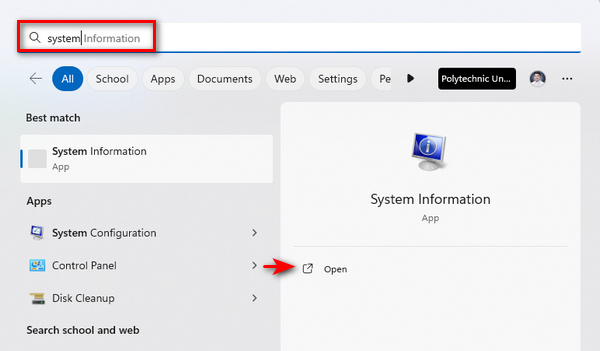
Im Fenster „Systeminformationen“ finden Sie verschiedene Details zu Ihrem Computer, darunter Prozessor, Arbeitsspeicher und Grafikkarte.
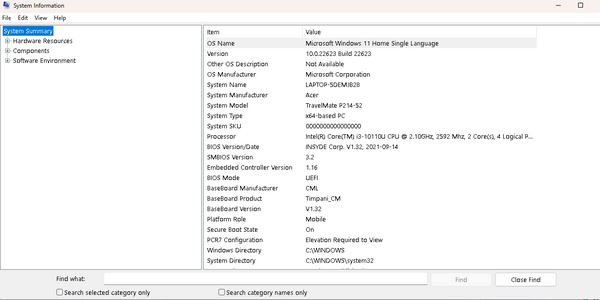
Lassen Sie uns nun die Spezifikationen analysieren, die sich auf die Videowiedergabe auswirken können:
Prozessor: Überprüfen Sie, ob Ihr Prozessor die Anforderungen für Videodateien erfüllt. Ein veralteter oder zu schwacher Prozessor kann bei der Wiedergabe von Videos in hoher Qualität Probleme verursachen.
RAM: Stellen Sie sicher, dass für Multitasking und Videowiedergabe ausreichend RAM vorhanden ist. Erwägen Sie ein Upgrade, wenn der RAM knapp wird, oder schließen Sie unnötige Anwendungen, um die Leistung zu verbessern.
Grafikkarte: Entscheiden Sie sich für eine dedizierte Grafikkarte, insbesondere für HD- oder 4K-Videos. Integrierte Grafiken bieten möglicherweise nicht die nötige Leistung für eine reibungslose Wiedergabe.
Lagerung: Halten Sie ausreichend Speicherplatz frei, um Puffer- und Wiedergabeprobleme zu vermeiden. Löschen Sie unnötige Dateien oder geben Sie Speicherplatz frei, um die Leistung zu verbessern.
Software und Treiber: Halten Sie Grafiktreiber und Software auf dem neuesten Stand, um Kompatibilitätsprobleme zu vermeiden. Überprüfen Sie die Spezifikationen anhand der Empfehlungen von Handbrake auf mögliche Wiedergabeprobleme.
Wenn Ihr Gerät die Mindestanforderungen erfüllt, die Probleme jedoch weiterhin bestehen, optimieren Sie die Wiedergabeeinstellungen von Handbrake oder verwenden Sie einen anderen Player, der besser für die Spezifikationen Ihres Geräts geeignet ist, bzw. ein Videoreparaturtool.
Andere Möglichkeit, Videopufferprobleme zu beheben
FVC-Videoreparatur ist ein leistungsstarkes Tool zur Reparatur nicht abspielbarer Videos aufgrund von Beschädigungen, Abstürzen oder Viren. Die Nutzung fortschrittlicher KI gewährleistet eine hohe Erfolgsquote bei der effizienten Reparatur von Videos von verschiedenen Geräten. Obwohl der Hauptfokus dieses Tools auf der Videowiederherstellung liegt, kann es auch eine effektive Lösung für Probleme mit Videopuffern und abgehackten Videos sein.
Um dies zu verwenden, führen Sie die folgenden Schritte aus:
Schritt 1. Laden Sie zunächst die Software kostenlos herunter. Installieren Sie sie anschließend auf Ihrem Computer.
Free DownloadFür Windows 7 oder höherSicherer Download
Free DownloadFür MacOS 10.7 oder höherSicherer Download
Schritt 2. Lauf FVC-Videoreparatur. Auf der linken Seite Ihres Bildschirms sehen Sie das Rot Plus Taste und auf der rechten Seite befindet sich die Blau Plus Schaltfläche. Klicken Sie nun auf die rote Plus-Schaltfläche, um das Video hinzuzufügen, und fügen Sie das Beispielvideo hinzu, indem Sie auf die blaue Plus-Schaltfläche klicken, um eine schnelle und effektive Reparatur durchzuführen.
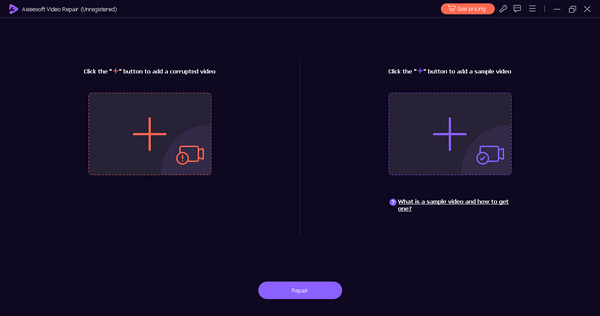
Schritt 3. Klicken Sie danach auf Reparatur Schaltfläche. Die Software repariert Ihre Videodatei.
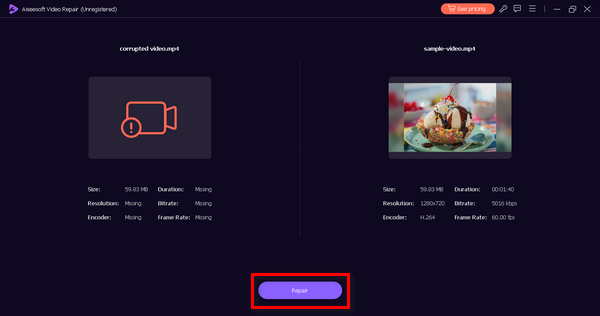
Schritt 4. Klicken Sie abschließend auf die Vorschau Klicken Sie auf die Schaltfläche, um zu überprüfen, ob die Reparatur erfolgreich war. Sie können die Datei nun anschließend speichern.
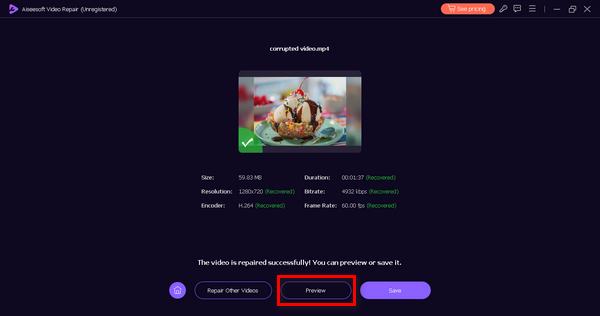
FVC Video Repair ist eine großartige Alternative zum Beheben von Videopuffern und abgehackten Videoproblemen, wenn das Problem trotz Befolgen der oben genannten Lösungen weiterhin besteht.
Teil 3. Häufig gestellte Fragen zum Video Buffer
Wie verbessere ich meinen Videopuffer?
Verbessern Sie die Videopufferung, indem Sie Ihre Internetverbindung überprüfen, nicht benötigte Apps schließen, eine kabelgebundene Verbindung verwenden, die Streaming-Qualität reduzieren, Ihre Browser-App aktualisieren, den Cache leeren und außerhalb der Spitzenzeiten streamen.
Warum kommt es beim Puffern von YouTube zu Verzögerungen?
Das Puffern auf YouTube kann aufgrund einer langsamen Internetverbindung, Serverproblemen, der Geräteleistung, veralteter Browser/Apps, einer Netzwerküberlastung oder Hintergrundprozessen verzögert erfolgen.
Was ist das Problem mit der Videopufferung?
Probleme beim Puffern von Videos führen zu Stottern, Einfrieren, Qualitätseinbußen und frustrierenden Verzögerungen und können dazu führen, dass die Verbindung zum Zuschauer unterbrochen wird.
Hat die Puffergröße Auswirkungen auf die Wiedergabequalität?
Ja, ein größerer Puffer verbessert die Wiedergabequalität, indem mehr Videodaten vorgeladen werden und Unterbrechungen reduziert werden. Allerdings muss die richtige Balance gefunden werden, um längere anfängliche Pufferzeiten zu vermeiden. Passen Sie die Puffergröße in den Streaming-Einstellungen an.
Fazit
Es gibt verschiedene Gründe, warum Videopuffer auftreten. Videopuffer reparieren variiert je nach Typ. Wenn das Problem jedoch trotz Befolgen der jeweiligen Lösungen weiterhin besteht, können Sie alternative Methoden zur Behebung ausprobieren, indem Sie ein Video-Reparatur-Tool.



 Video Converter Ultimate
Video Converter Ultimate Bildschirm recorder
Bildschirm recorder



